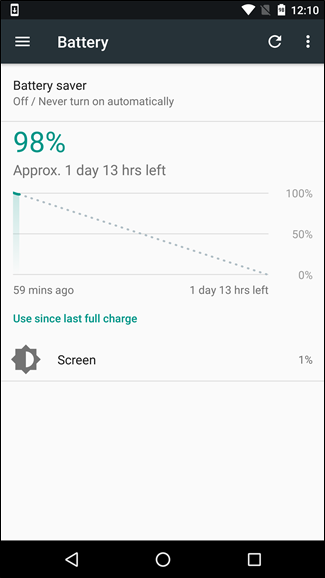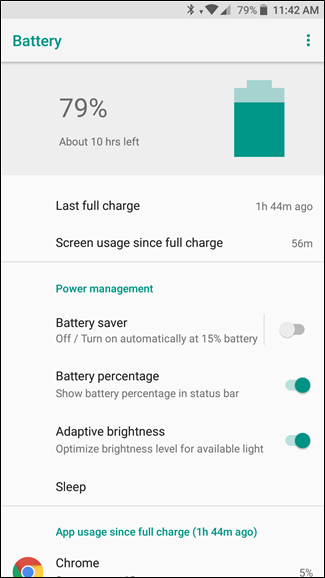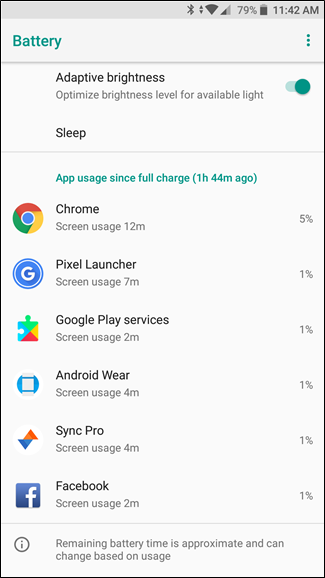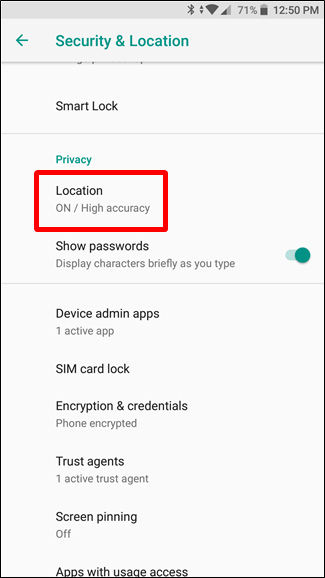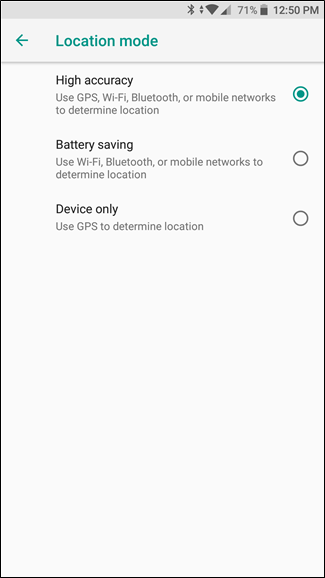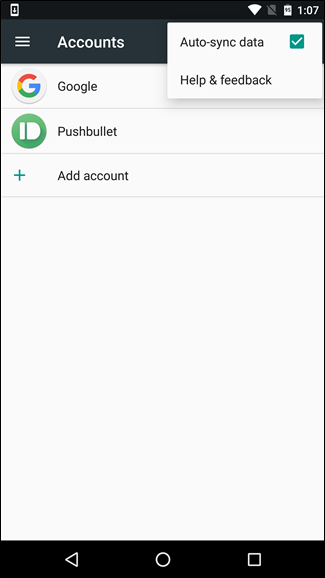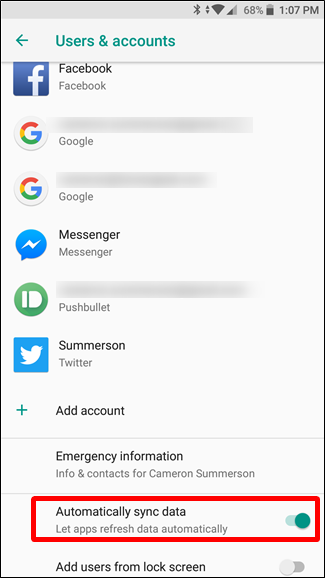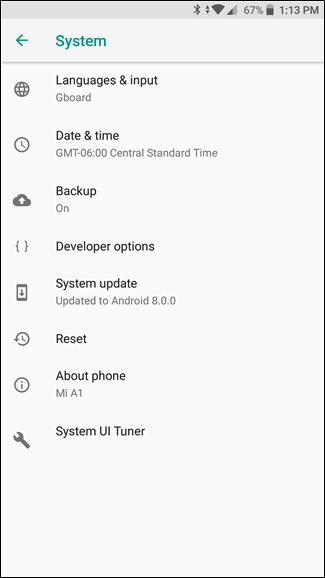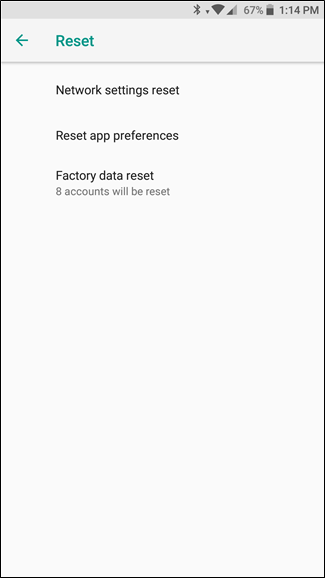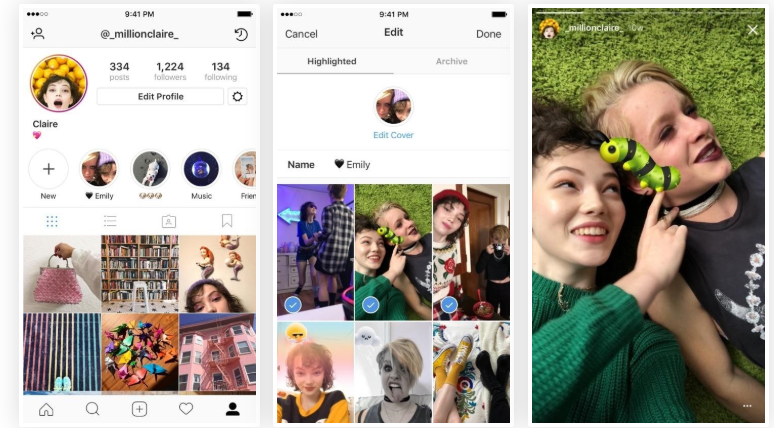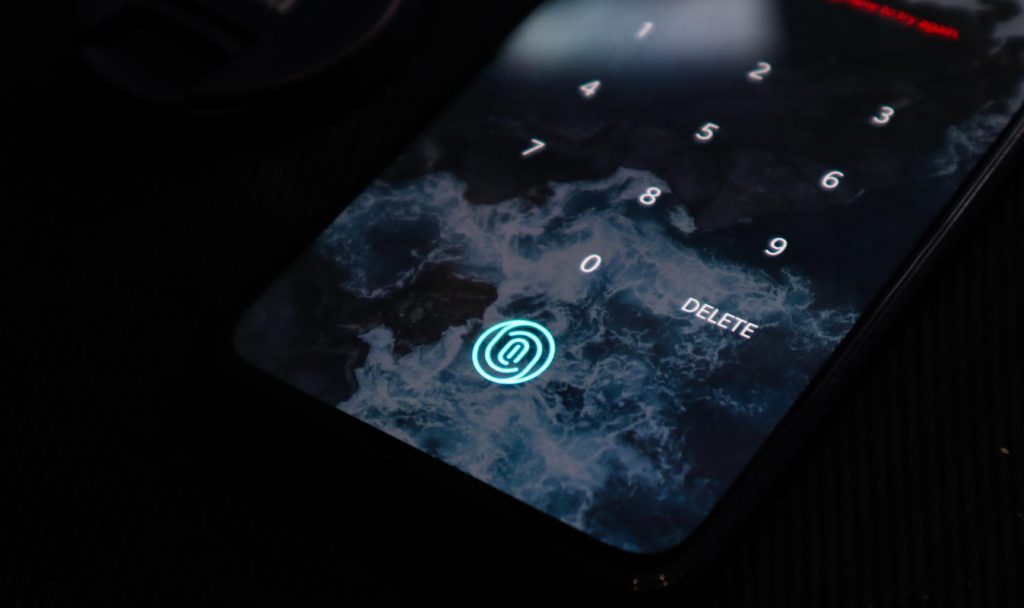اگر قبلاً به صفحه تنظیمات باطری گوشیتان نگاهی انداخته باشید، احتمالاً Google Play Services یا همان خدمات گوگل پلی را دیدهاید که در آنجا فهرست شده است. اما Google Play Services دقیقاً چیست و چرا اینقدر شارژ گوشی را مصرف میکند؟
Google Play Services یککم از اکثر برنامهها پیچیدهتر است، چراکه تمام خدمات گوگل را در یک بسته گنجانده است. در نسخههای قدیمیتر اندروید، (اندروید 7.0 یا پایینتر) با کلیک کردن روی Google Services دقیقاً میتوان دید شامل چه چیزهایی است. در دستگاههایی که اندروید 7.1.1 دارند موارد زیر را نشان میدهد:
- Google Account Manager: درباره کار دقیق این سرویس اطلاعات کمی در دسترس است، اما به نظر میرسد این منیجر همگامسازی دادههای حسابهای گوگل را مدیریت میکند، که شامل ایمیلها و سایر موارد مرتبط هستند.
- Google Services Framework: این بخش، سایر راههای گوناگون ارتباطی با گوگل، از قبیل پیامرسانی ابری را مدیریت میکند.
- Google Backup Transport: این سرویس به سیستمعامل اندروید اجازه میدهد از دادههای خود روی سرورهای گوگل بکاپ بگیرد. در نتیجه هر وقت که یک دستگاه اندروید را فکتوری ریست کنید یا یک دستگاه جدید بخرید، دادههای برنامههایتان را میتوانید بازیابی کنید.
- Google Play Services: این سرویس، لایهای از خدمات است که برنامههای اندروید میتوانند از آن استفاده کنند. خدمات گوگل پلی شامل خدمات مکانی میباشد که عمدهترین دلیل تخلیه باطری در این بخش است. بسته «Google Play Services» در واقع میتواند به صورت بیسیم و بدون نیاز به بروزرسانی سیستمعامل، بروزرسانی شود.
از یک لحاظ، Google Play Services روش گوگل برای تحویلدهی قابلیتهای جدید به سیستمعامل اندروید است، بدون اجبار به بروزرسانی کل سیستمعامل؛ منتهی این بدان معناست که این بسته کارهای خیلی زیادی میتواند انجام دهد و در همین حین میتواند باعث تخلیه باطری گوشی هم بشود، درست همانطور که باقی سیستمعامل عمل میکند.
بررسی مواردی که باطری را تخلیه میکنند
سیستمعامل اندروید نشان میدهد که کدام برنامهها و خدمات سیستمی بیشترین مصرف شارژ باطری را دارند؛ کافیست منوی تنظیمات را باز کرده و روی Battery کلیک کنید تا این اطلاعات را مشاهده کنید. اطلاعات موجود در این بخش خودتوصیف هستند اما بسته به این که کدام نسخه اندروید روی گوشیتان در حال اجراست، شاید چیزها کمی متفاوت باشند.
برای مثال، در یک نسخه قدیمیتر از اندروید مثل مارشملو (اندروید 6.0) و نوقا (اندروید 7.0) به احتمال زیاد مورد «Screen» را تقریبا بالای صفحه ببینید؛ این همان مقدار شارژ باطریای است که نمایشگر گوشی و نور پشتی آن، مصرف میکنند. با پایین آوردن روشنایی نمایشگر یا کمتر روشن کردن صفحهنمایش گوشی، میتوانید مصرف باطری صفحهنمایش خود را کاهش دهید.
در اندروید اوریو (اندروید 8.0) اما، منوی باطری خیلی متفاوت است. با در اختیار گذاشتن یک بخش مخصوص در خدمت مصرف شارژ برنامهها، حالا مصرف باطری صفحهنمایش در بالای فهرست ظاهر میشود. اینطور خیلی بیشتر با عقل جور در میآید.
هر برنامه به صورت جداگانه در این فهرست ظاهر میشود، بنابراین میتوانید ببینید که دقیقا کدام برنامهها دارند شارژ باطری را مصرف میکنند. کاملا واضح است که برنامههایی که بیشتر از آنها استفاده میکنید به احتمال زیاد تقریبا در بالای فهرست ظاهر خواهند شد.
چهکار کنیم تا Google Play Services کمتر باطری مصرف کند؟
آن مدخلهایی که قبلاً در صفحه Battery جدا بودند، اکنون تحت چتر «Google Play Services» با یکدیگر ادغام شدهاند. در نتیجه حالا دیگر تشخیص این که دقیقاً کدامیک از این خدمات دارند باطری گوشیتان را تخلیه میکنند، سختتر میشود.
منتهی به هر صورت هم اگر بحث این باشد که مصرف باطری Google Play Services را کاهش دهید، فقط قادر به تغییر یکی از تنظیمات خواهید بود: Location یا موقعیت مکانی. وقتی برنامهها موقعیت مکانی شما را میخواهند، از Google Play Services درخواست میکنند و گوگل پلی هم سختافزار GPS دستگاه را از خواب بیدار میکند تا موقعیت دقیق شما را محاسبه کند. رادیوی GPS خیلی از شارژ باطری را مصرف میکند و تمام مصرف GPS به پای Google Play Services نوشته میشود، نه به پای برنامهای که موقعیت GPS شما را درخواست کرده بود.
برای کاهش مصرف باطری که مربوط به خدمات موقعیت مکانی است، به مسیر Settings > Location یا در اندروید 8.0 به مسیر Settings > Security and Location رفته و حالت آن را به «Battery Saving» تغییر دهید. این کار جلوی Google Play Services را میگیرد تا هر وقت که برنامهای موقعیت مکانی شما را درخواست کرد، سختافزار GPS گوشی را روشن نکند؛ که البته بهای خودش را هم دارد: دقت دستگاه. ضمناً اگر دیگر خیلی به صرفهجویی در مصرف باطری نیاز دارید، در این قسمت میتوانید به طور کلی قابلیتهای ردگیری موقعیت مکانی را هم غیرفعال کنید. اگر در آینده به ردگیری دقیق موقعیت مکانی نیاز داشتید، به این صفحه برگردید و حالت high-accuracy (دقت بالا) را فعال کنید.
برنامه مختلف زیادی از Google Play Services برای بروزرسانی موقعیت مکانی شما استفاده میکنند. برنامه Google Search مداوماً از Google Play Services میخواهد که موقعیت مکانی شما در اختیارش بگذارد تا بتواند اخبار هواشناسی و سایر اطلاعات موقعیتمبنا را برایتان نمایش دهد.
اگر Google Play Services بعد از تغییر تنظیمات موقعیت مکانی هنوز هم باطریتان را تخلیه میکند، شاید مشکل از چیز دیگری باشد. متهم دیگر ممکن است همگامسازی (Syncing) باشد. این کار را امتحان کنید: به مسیر Settings > Accounts بروید، روی دکمه منو کلیک کرده و تیک گزینه Auto-sync Data را بردارید. در اندروید Oreo، این تنظیمات در مسیر Settings > User & Accounts قرار دارد و Automatically Sync Data سویچی واقع در پایین صفحهنمایش است. شایان ذکر است که سیستم اندروید با خاموش شدن این گزینه، همگامسازی خودکار دادهها در پسزمینه را متوقف خواهد کرد. برای مثال رسیدن ایمیلهای جدید در حساب ایمیلتان به شما خبر داده نخواهد شد. باید برنامه Gmail را باز کرده و یک همگامسازی دستی اجرا کنید تا دادهها بروزرسانی شوند. هرچند اگر این کار تخلیه باطری را متوقف کرد، یعنی یک مشکلی در همگامسازی وجود دارد.
Google Play Services بعد از این نباید تخلیهگر اصلی باطری گوشی باشد. اگر هنوز هم باطری گوشی را تخلیه میکند، مشکل دیگری وجود دارد؛ مشکلی که احتمالاً یک باگ در سیستمعامل اندروید باشد.
شاید با اعمال یک فکتوری ریست روی گوشی قادر به حل مشکل باشید. بدین منظور به مسیر Settings > Backup & reset > Factory data reset (یا در اندروید 8.0 به مسیر Settings > System > Reset > Factory Data Reset) بروید. تمام دادههای موجود روی گوشی پاک خواهند شد اما از اکثر آن دادهها میتوان بکاپ تهیه کرد، در نتیجه خیلی راحت میتوان بکاپ را روی گوشی سوار کرده و دوباره آن را راهاندازی کرد. این گزینه، مثل یک بمب هستهای میماند اما گزارشاتی داشتهایم که این کار به کاربرانی که گوشیشان در وضعیت بدی گیر کرده بوده، کمک کرده است.